¶ Краткая инструкция по утилите orderCheck.
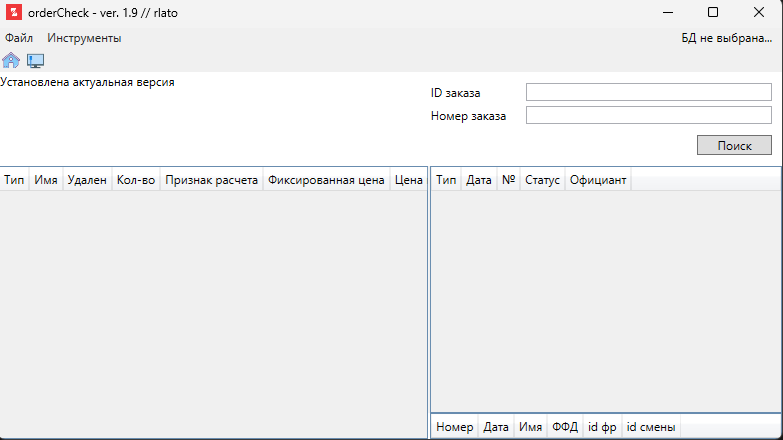
Утилита orderCheck создала для упрощения работы поддержки. В первую очередь писал для себя.
Последняя версия доступна тут - OrderCheck.exe | OrderCheck.zip | OrderCheckWithPassword.zip (Архив с паролем: clearbat)
Что умеет:
- Смотреть заказы и что в них.
- Смотреть xml заказов и БД
- Быстро искать информацию в БД
- Смотреть настройки групп и отделений.
И так далее, ниже описание. Инструкцию буду обновлять редко, по этому, она может быть не точной.
¶ Основное меню
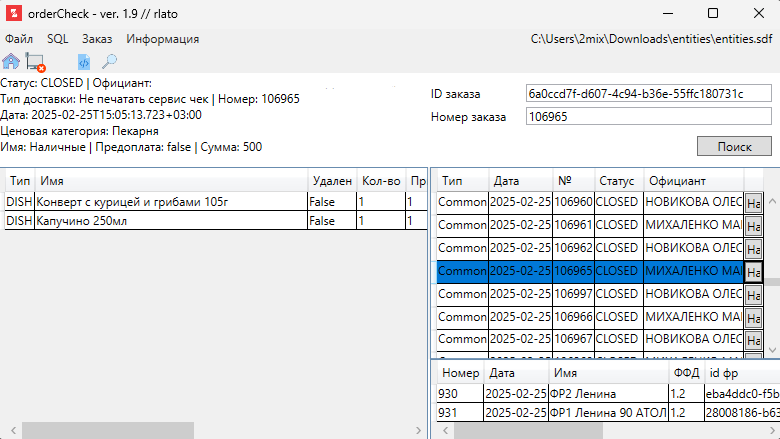
При подключении к БД, открывается список заказов, список ФР точки, и необходимая информация.
Если нажать кнопку "Найти", или ввести в поиск id заказа или номер заказа, то утилита откроет заказ.
¶ Список продуктов
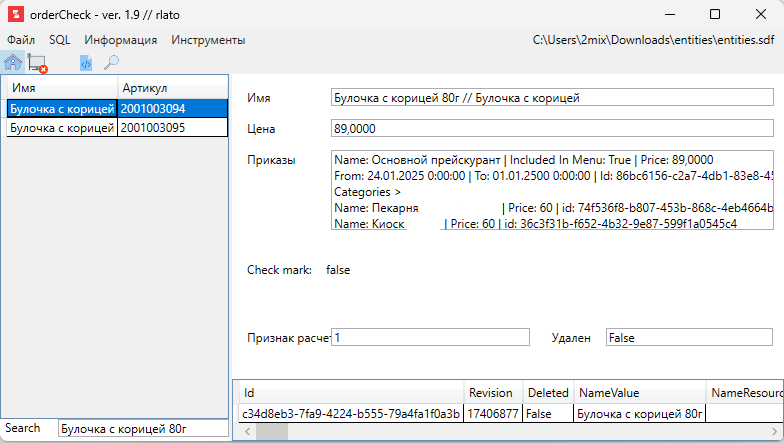
Находится в меню - Информация > Список продуктов (способ загрузки выбирайте сами)
Позволяет посмотреть информацию о позиции, проверить действуют ли на нее приказы согласно БЗ 616.
¶ Классический редактор SQL
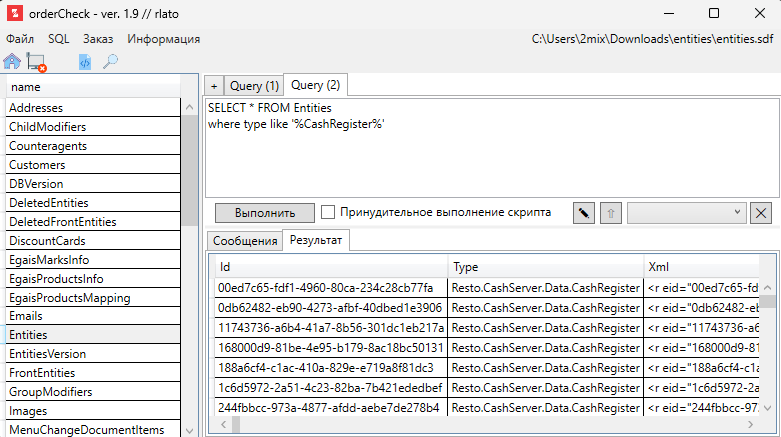
Можно перейти через меню SQL> Редактор SQL, или нажав кнопку [</>] в быстром меню.
Упрощенный редактор SQL, с урезанным функционалом, но достаточным, для выполнения некоторых задач.
Делает бекапы БД при выполнении UPDATE, DELETE скриптов.
Принудительное выполнение, выполняет один скрипт, без его обработки.
¶ Быстрый поиск в БД
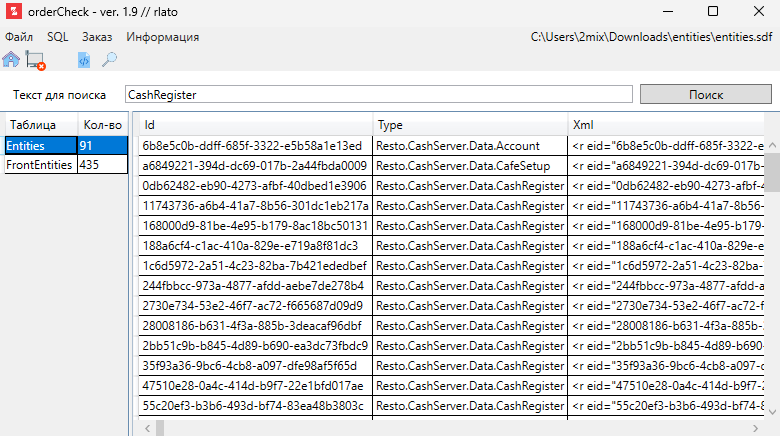
В меню - SQL > Быстрый поиск, или в быстром меню лупа.
Позволяет искать все что угодно во всех таблицах БД.
¶ Типы оплат
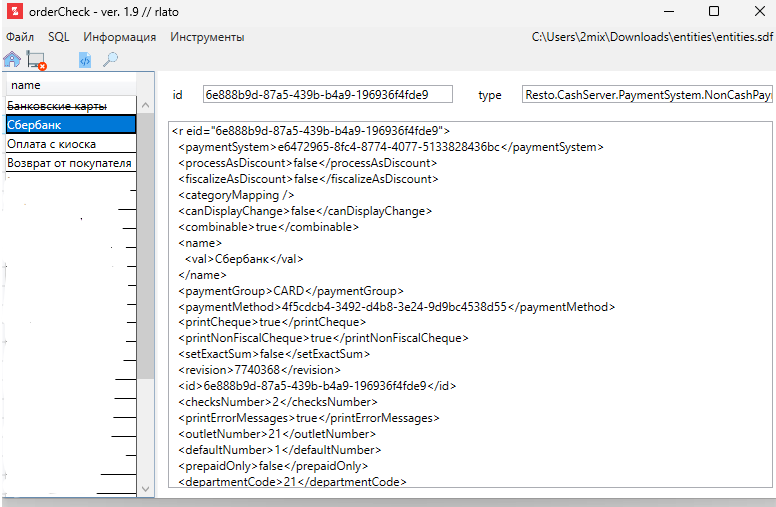
Находится в меню Информация > Типы оплат
Показывает список типов оплат, и их XML при выборе.
¶ Диагностика сети по БЗ 532
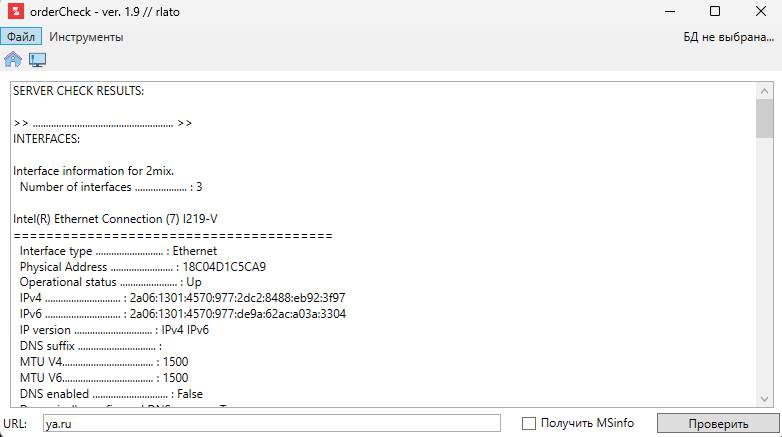
Находится в Инструменты > Диагностика сети
Производит диагностику и собирает данные которые описаны в БЗ 532.
¶ Настройки предприятия
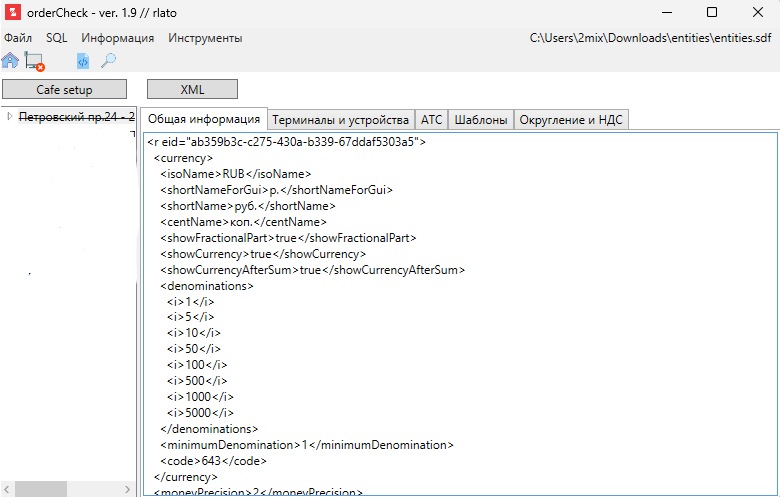
Находится Информация > Настройки предприятия
Позволяет проверить настройки предприятия (частично), групп и отделений.
¶ Работа с алкоголем
Утилита позволяет редактировать БД плагина Resto.Front.Api.AlcoholMarkingPlugin для позиций крепкого алкоголя

При подключении к БД плагина откроется меню.
Можно выбрать позицию, и при нажатии перейти в список марок позиции:
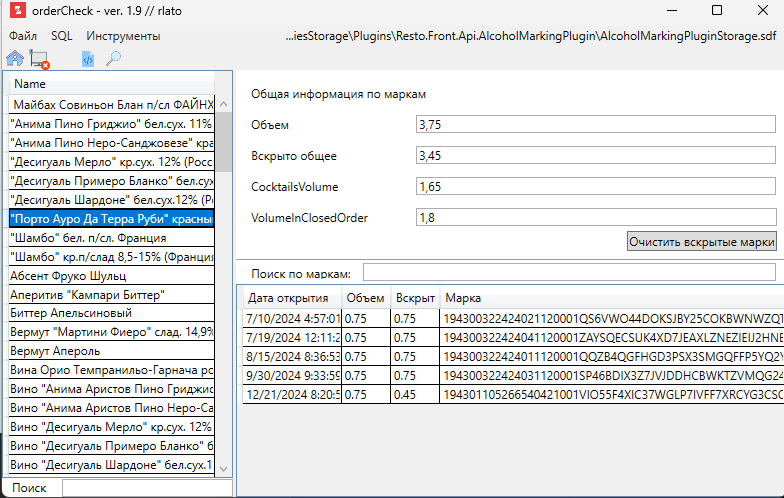
Тут можно посмотреть информацию о кол-во списанного алкоголя, и сколько алкоголя на остатке.
Так же кнопка “Очистить вскрытые марки” позволяет удалить марки которые были списаны на 100%, т.е Объем == Вскрыто. Утилита так же создает бекап БД, на случай если поддержке потребуется она для анализа.
Нажав на марку мы переходим в меню управления маркой:
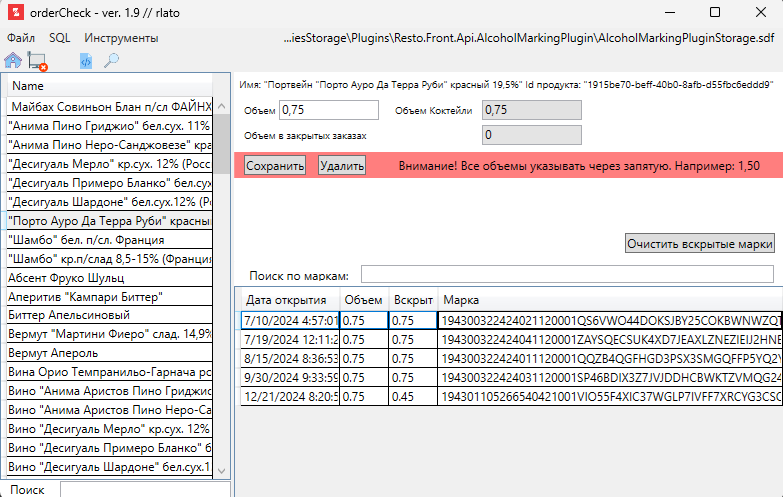
Тут можно изменить объем, а так же удалить марку из БД.
¶ Диагностика подключения к ЛМ ЧЗ
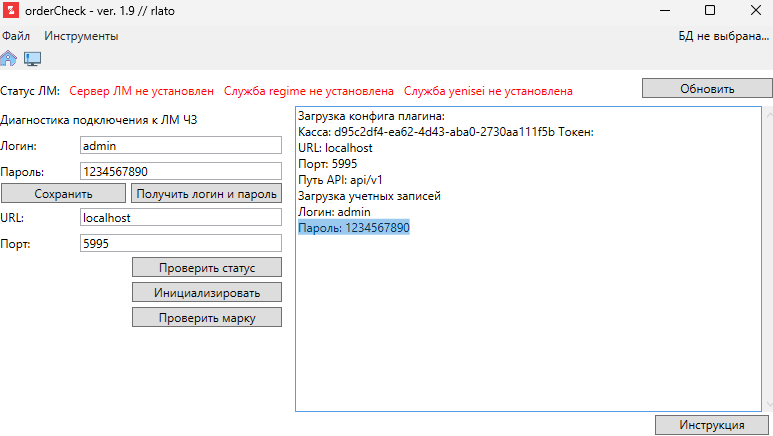
Утилита берет при запуске данные плагина и логин и пароль из диспетчера паролей. (Данные из папки плагина OnlineMarkingVerificationPlugin из %appdata%\iiko\CashServer\EntitiesStorage\Plugins )
Если плагин не стоит, и фронта нет, то можно указать свои данные для подключения к ЛМ ЧЗ.
Меню:
Статус ЛМ - Утилита проверяет установку служб в реестре, а так же проверяет запущены ли службы или нет. Службы regime и yenisei - обязательны для ЛМ ЧЗ!
Логин и пароль это то что вы указывали при установке ЛМ.
URL - ip до ЛМ, по умолчанию localhost
http:// в строке URL прописывать не нужно.
Порт - Порт ЛМ, по умолчанию 5995
Кнопки:
Обновить - Обновляет статусы служб, проверяет установлен ли ЛМ или нет.
Получить логин и пароль - Позволяет проверить наличие необходимых логина и пароля в Диспетчере учетных записей Windows (Подробнее: ссылка )
Если их нет, выдаст ошибку. Для исправления необходимо запустить iikoFront и указать логин и пароль (Инструкция: ссылка )
Сохранить/Создать - Создает или обновляет пользователя, в диспетчере паролей, с указанными выше учетными данными.
Проверить статус - Позволяет сделать запрос /api/v1/status, из инструкции - ссылка
Инициализировать - Запускает инициализацию ЛМ ЧЗ, при ошибке 400, нужно проверить токен, верный ли указан адрес ЧЗ при установке ЛМ. А так же логин и пароль.
При установке необходимо указать адрес сервера конфигурации для ЛМ ЧЗ:
Продуктивный контур – https://rsapi.crpt.ru
Тестовый контур – https://suz-rsapi.sandbox.crptech.ru
Проверить марку - Запускает проверку марки.
Если марку с символом GS нужно прописать вручную, используйте фильтр ниже как будет выглядеть символ GS, если GS указан как [GS], то пропишите марку:
Пример: 0104600494666612215Ea(jZeCPS*W0[GS]93r4lh
Если вы укажите символ GS например как {GS} то так же:
Пример: 0104600494666612215Ea(jZeCPS*W0{GS}93r4lh
Можно проверить и без символа GS, скопировав марку до символа GS:
Пример: 0104600494666612215Ea(jZeCPS*W0
Ошибки:
Невозможно соединиться с удаленным сервером - Не верный URL или порт к ЛМ ЧЗ. Так же убедитесь что ничего не занимает порт и его не блокирует брандмауэр.
401 Не верные данные для авторизации - Не верно указан логин и пароль, нужно указать те что вы указывали при установке ЛМ ЧЗ. В случае необходимости нужно удалить ЛМ ЧЗ полностью и указать повторно.
400 Недопустимый запрос - Не верно введен токен ЧЗ. Такого токена нет в ЧЗ (Возможно используете тестовый на контуре для прода). Проверяйте данные.
Информация по статусам в запросе:
Если статус not_configured - необходимо произвести инициализацию, это можно сделать через UI фронта (Инструкция: ссылка )
Так же:
Возможные значения: not_configured – не отконфигурирован. initialization – инициализация. ready – готов к работе. sync_error – ошибка синхронизации.
Плагин OnlineMarkingVerificationPlugin будет работать только в статусе ready!
В остальных случаях, в случае возникновения ошибок ЛМ ЧЗ обращайтесь в поддержку Честного знака!
Утилита так же предоставляет "Запрос" и “Ответ” в правом окне. Их можно отправлять в ЧЗ на диагностику.
¶ Установка патчей
Находится в Инструменты > Установка патчей
Работает только с iiko!
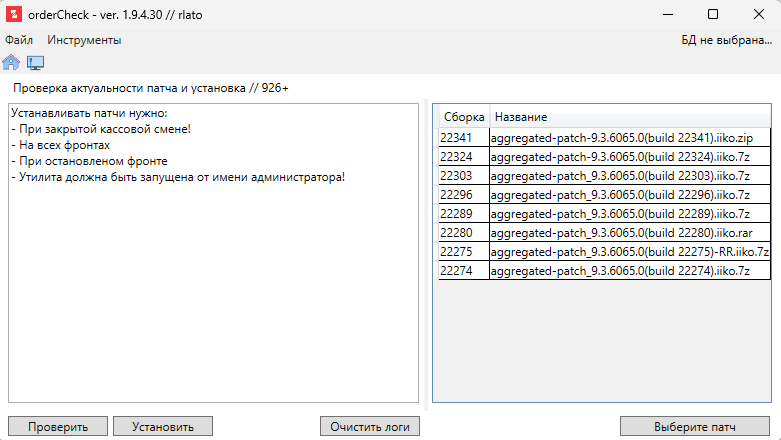
Проверить - Сверяет hash dll и exe файлов указанных в последнем актуальном патче.
Установить - Устанавливает последний актуальный патч.
Выберете патч - (Далее Установить #Билд) вы можете выбрать патч для установки и установить его вручную
Утилита делает бекапы заменяемых файлов.